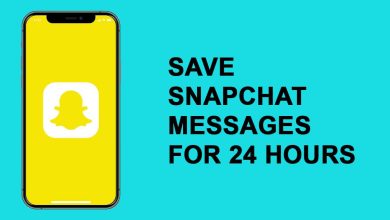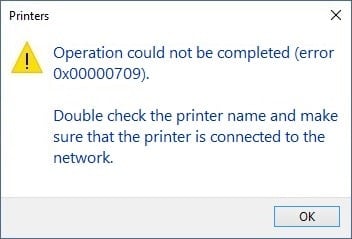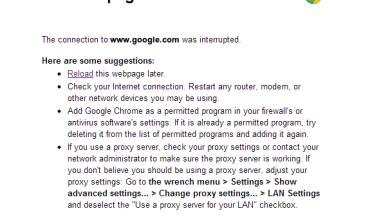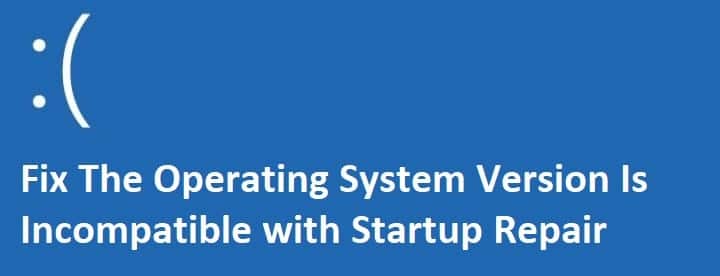
Si recientemente actualizó o actualizó su Windows, es probable que haya enfrentado este mensaje de error “La versión del sistema operativo es incompatible con la reparación de inicio”. Estos mensajes de error aparecen cuando Windows está intentando iniciar y corregir errores mediante Reparación de inicio, pero no puede solucionar los problemas. Entonces, Windows 10 entra en un ciclo de reparación y registra todo en el archivo SrtTrail.txt.
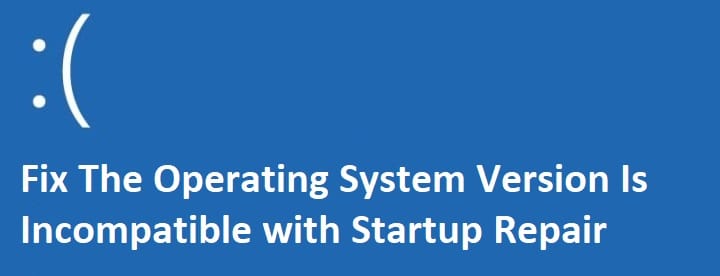
La mayoría de los usuarios que se han visto afectados por este problema se quedan atascados en el ciclo “Esta versión del sistema operativo es incompatible con la reparación de inicio” y la mayoría cree que la única solución a este problema es reinstalar Windows 10 desde cero. Aunque esto solucionaría el problema, le llevaría una buena cantidad de tiempo, y esto parece una tontería porque ¿por qué reinstalar Windows cuando puede solucionar el problema deshabilitar la aplicación de la firma del conductor.
Lo más probable es que la causa de este error sea una actualización de controlador sin firmar, un controlador corrupto o incompatible o una infección de rootkit. Entonces, sin perder tiempo, veamos cómo arreglar realmente la versión del sistema operativo es incompatible con la reparación de inicio con la ayuda de la guía de solución de problemas que se detalla a continuación.
Índice de contenidos
La versión del sistema operativo es incompatible con la reparación de inicio [FIXED]
Método 1: deshabilitar la aplicación de la firma del controlador
Nota: Si no tiene el disco de instalación de Windows 10, puede intentar esto: cuando la PC se inicia, presione la tecla Shift y luego presione repetidamente F8 mientras mantiene presionada la tecla Shift. Es posible que deba probar este método varias veces hasta que vea las Opciones de reparación avanzadas.
1. Coloque los medios de instalación de Windows o la unidad de recuperación/disco de reparación del sistema, seleccione su preferencias de idioma, y haga clic en Siguiente.
![Seleccione su idioma en la instalación de Windows 10 | La versión del sistema operativo es incompatible con la reparación de inicio [FIXED]](https://www.compuhoy.com/wp-content/uploads/2022/01/1641838759_903_6-formas-de-acceder-al-BIOS-en-Windows-10-DellAsusHP.jpg)
2. Haga clic en Reparar su computadora en la parte inferior.

3. Ahora elige Solucionar problemas y luego Opciones avanzadas.
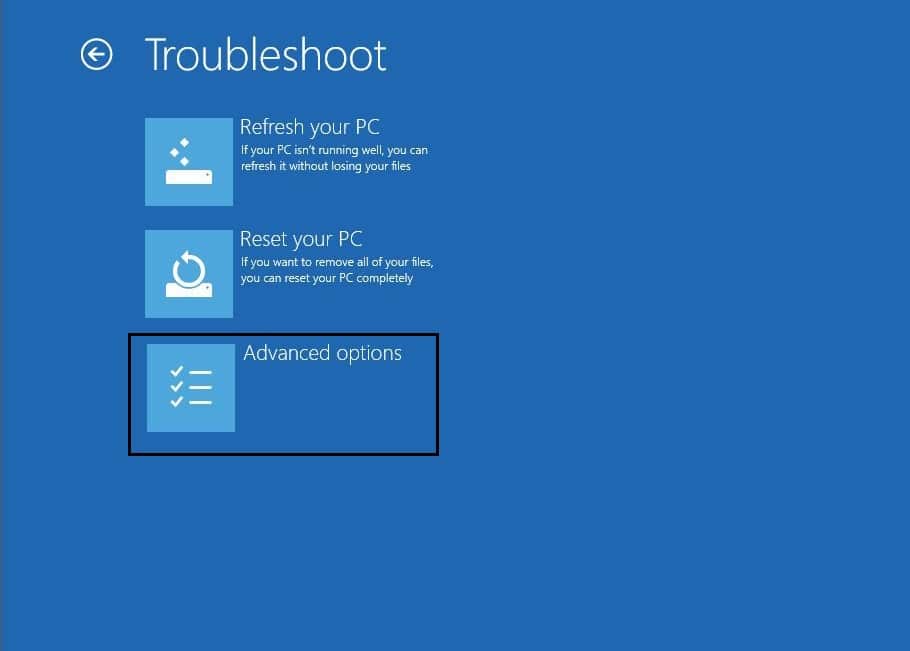
4. Elige Configuración de inicio.
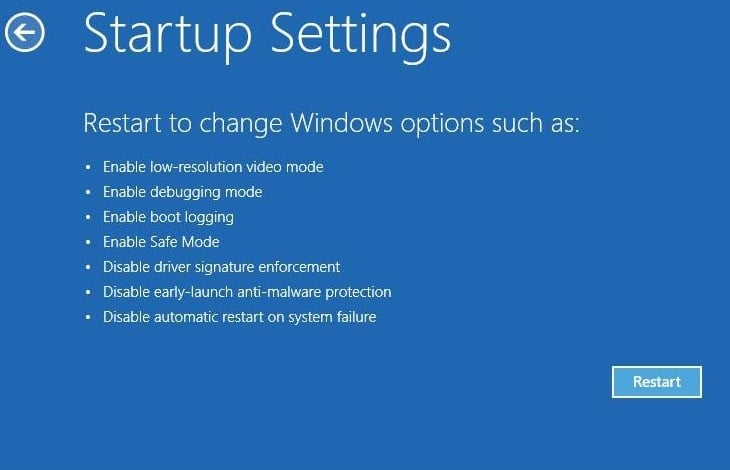
5. Reinicie su PC y presione el número 7. (Si 7 no funciona, reinicie el proceso y pruebe con diferentes números)
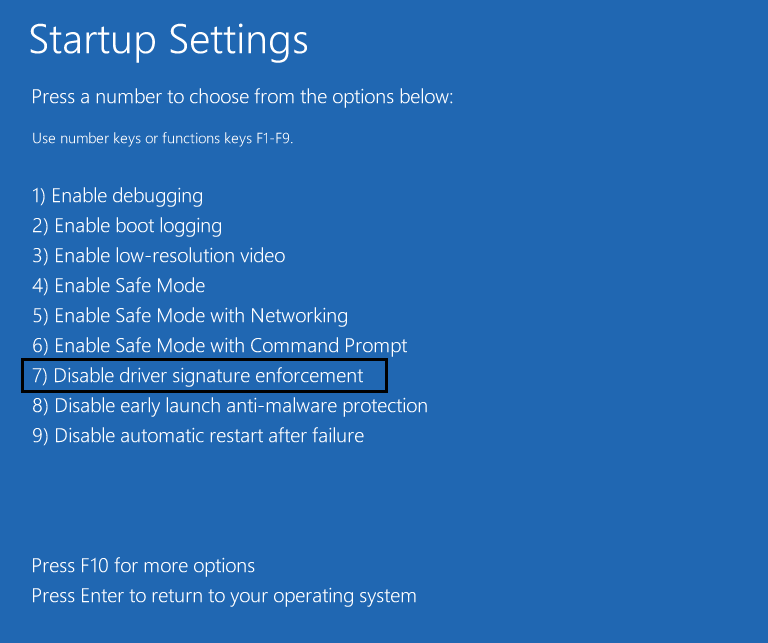
Si no tiene ningún medio de instalación y el otro método para acceder a las opciones de reparación avanzadas no funciona, debe crear un USB de arranque y usarlo.
Método 2: prueba la restauración del sistema
1. Coloque los medios de instalación de Windows o la unidad de recuperación/disco de reparación del sistema y seleccione su lpreferencias de idiomay haga clic en Siguiente
2. Haga clic en Reparar su computadora en la parte inferior.
![Repara tu computadora | La versión del sistema operativo es incompatible con la reparación de inicio [FIXED]](https://www.compuhoy.com/wp-content/uploads/2022/01/1641838760_651_6-formas-de-acceder-al-BIOS-en-Windows-10-DellAsusHP.png)
3. Ahora elige Solucionar problemas y luego el Opciones avanzadas.
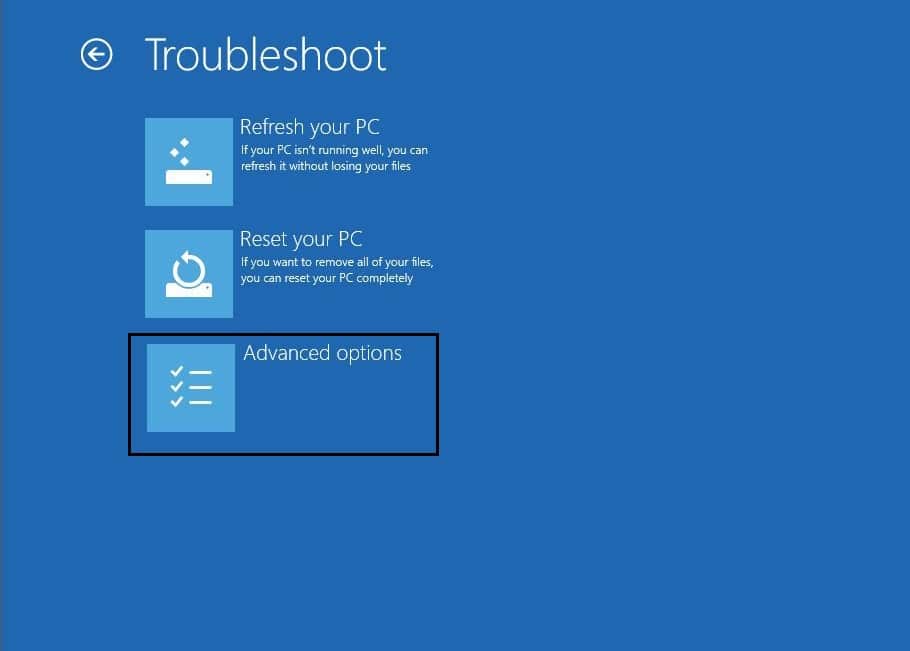
4. Finalmente, haga clic en “Restauración del sistema” y siga las instrucciones en pantalla para completar la restauración.
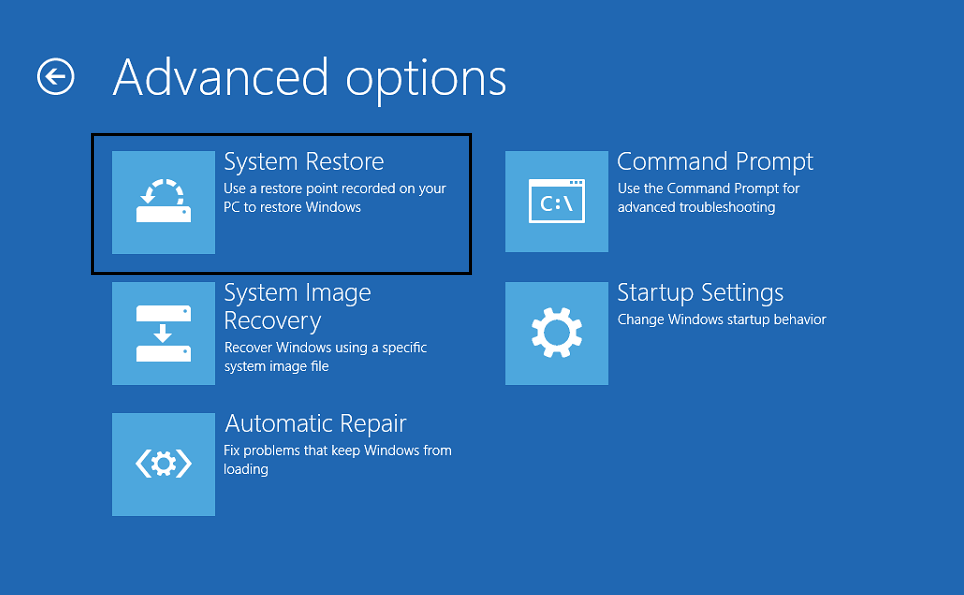
5. Reinicie su PC, y este paso puede tener Arreglar la versión del sistema operativo es incompatible con el error de reparación de inicio.
Método 3: deshabilite el arranque seguro
1. Reinicie su PC y toque F2 o DEL dependiendo de su PC para abrir Configuración de arranque.
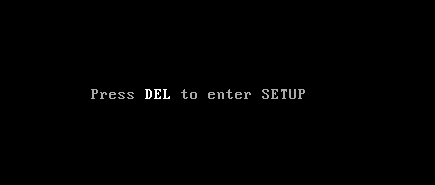
2. Busque la configuración de Arranque seguro y, si es posible, establézcala en Habilitado. Esta opción suele estar en la pestaña Seguridad, en la pestaña Arranque o en la pestaña Autenticación.
![Deshabilite el arranque seguro e intente instalar actualizaciones de Windows | La versión del sistema operativo es incompatible con la reparación de inicio [FIXED]](https://www.compuhoy.com/wp-content/uploads/2022/01/La-version-del-sistema-operativo-es-incompatible-con-la-reparacion.png)
#ADVERTENCIA: Después de deshabilitar el Arranque seguro, puede ser difícil volver a activar el Arranque seguro sin restaurar su PC al estado de fábrica.
3. Reinicie su PC y vea si puede solucionar el problema.
.
Eso es todo lo que has logrado Arreglar la versión del sistema operativo es incompatible con el error de reparación de inicio pero si todavía tiene alguna pregunta con respecto a esta publicación, no dude en hacerla en la sección de comentarios.